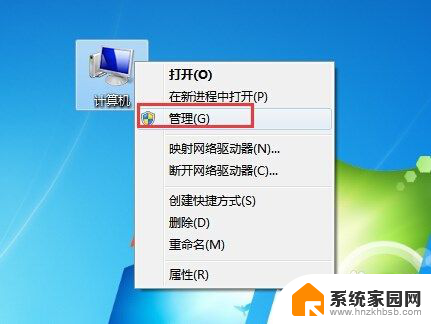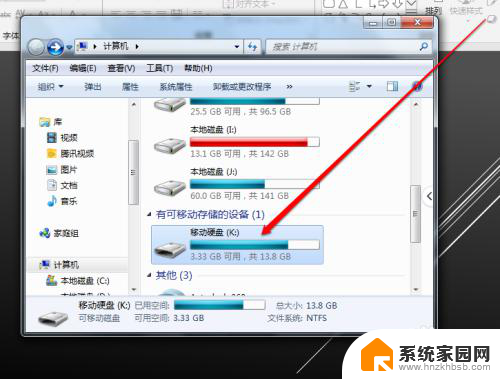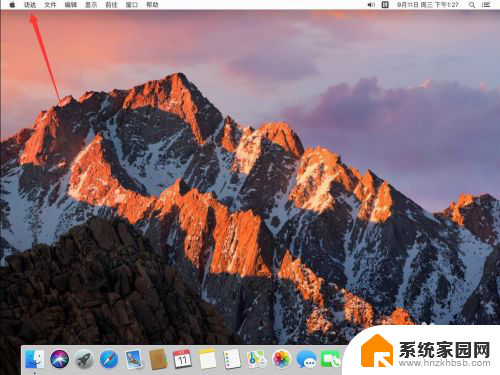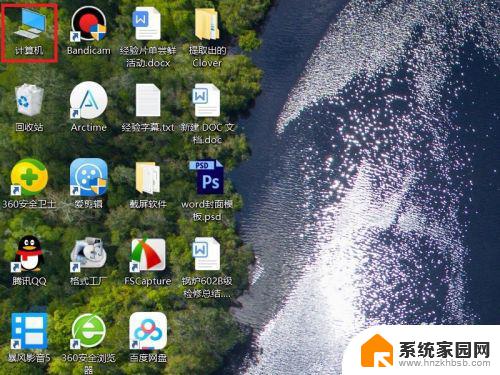移动硬盘插上后有响声但是看不到 移动硬盘连接电脑有噪音但不显示盘符怎么办
更新时间:2024-02-22 09:01:17作者:xiaoliu
当我们连接移动硬盘到电脑时,有时可能会遇到一种情况:移动硬盘插上后出现噪音,但却无法在电脑上看到盘符,这个问题可能会让人感到困惑和焦虑,特别是当我们存储了重要的数据在硬盘上。面对这种情况,我们应该如何解决呢?在本文中我们将探讨一些可能的原因和解决方法,以帮助您解决这个问题。
步骤如下:
1.打开电脑的设置(快捷键window+i打开设置)
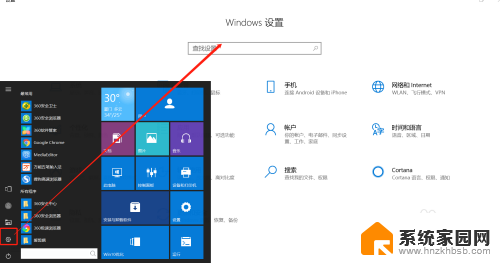
2.选择设备,打开设备界面
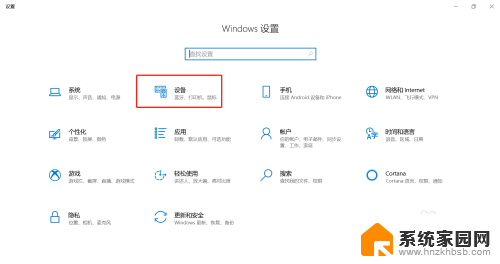
3.点击“蓝牙和其他设备”,可以看到右侧的“其他设备”下显示已经连接的U盘或移动硬盘
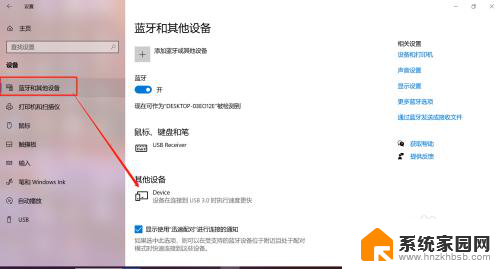
4.点击已经连接的设备,当显示删除设备时,点击“删除设备”
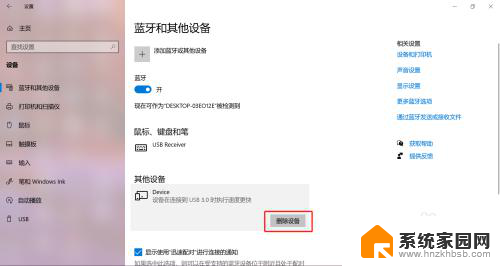
5.重新插入移动硬盘或U盘,就可以在桌面右上角看到盘符了
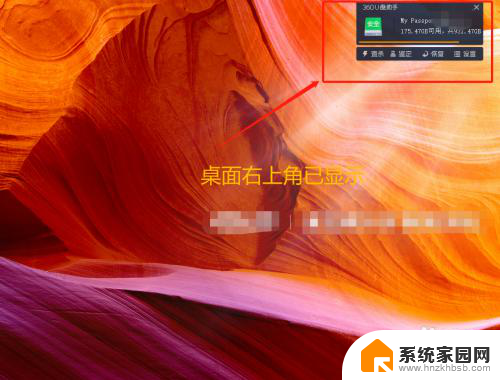
6.打开计算机/此电脑,在设备与驱动器下也可以找到移动硬盘/U盘盘符了
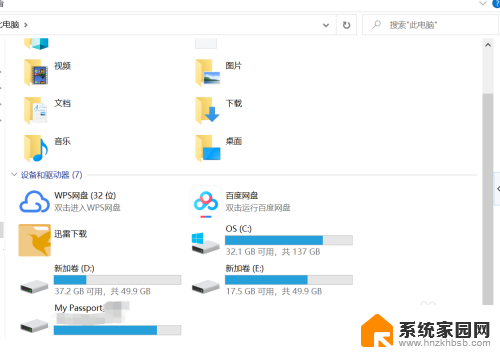
以上就是移动硬盘插上后有响声但是看不到的全部内容,还有不懂得用户就可以根据小编的方法来操作吧,希望能够帮助到大家。